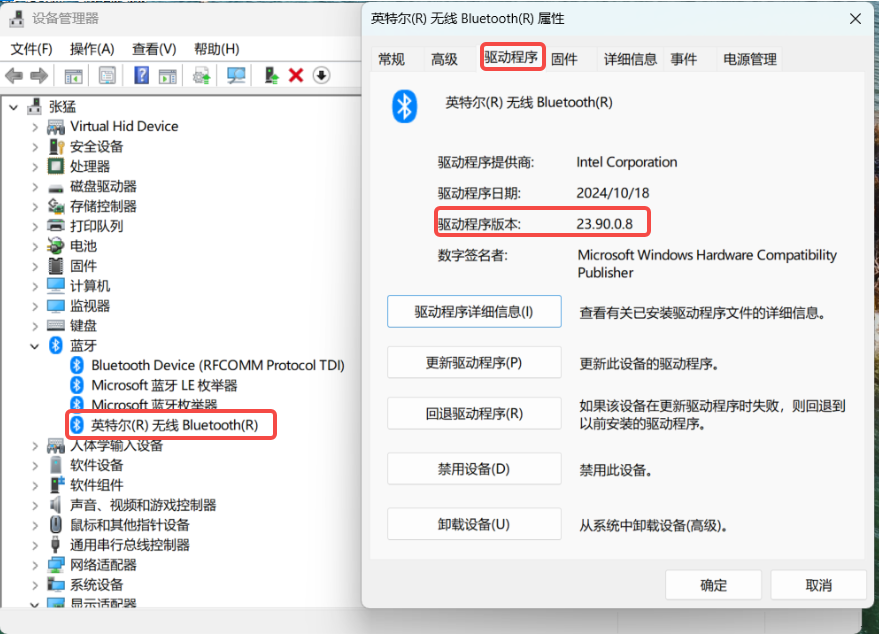电脑管家推送蓝牙驱动升级失败,反复推送
| 电脑管家推送蓝牙驱动升级失败,反复推送 |
问题现象
管家推送蓝牙驱动升级失败,反复推送。
问题原因
用户有安装杀毒软件或者防火墙之类的软件,拦截了驱动升级。
解决方案
在荣耀官网下载对应驱动安装包,手动安装驱动。
操作指导:
1.进入官网下载驱动的界面(电脑管家及驱动下载服务)下载对应驱动,选择对应的电脑型号,点击“搜索”,选择“蓝牙”,点击右下角的下载。
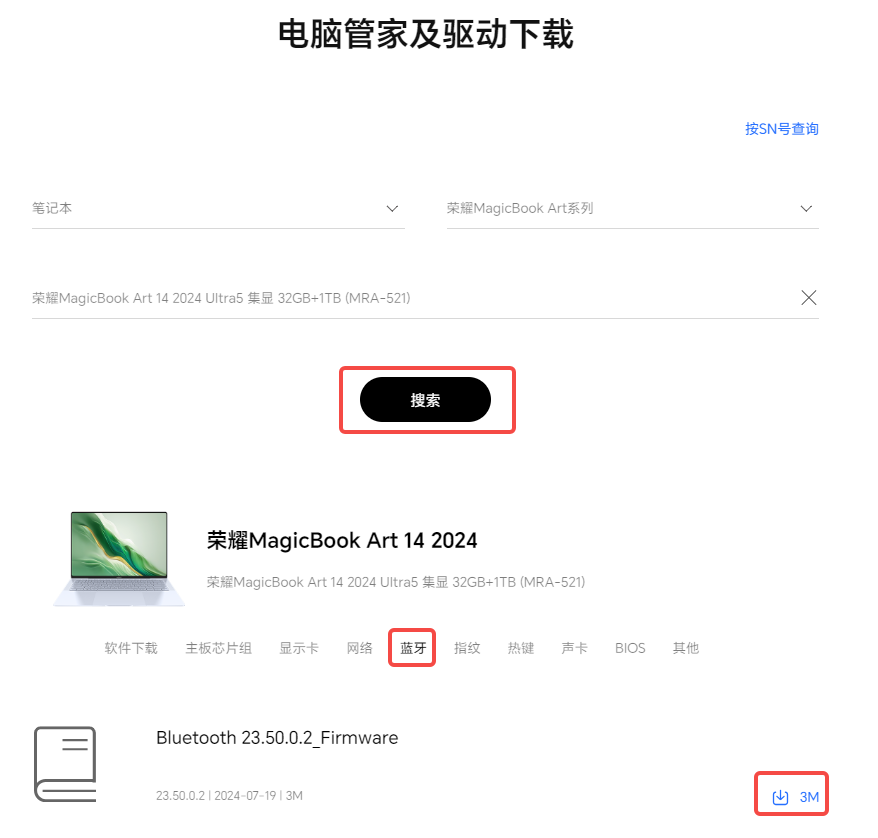
2.下载好的驱动压缩包解压到最里层的exe文件,解压路径Bluetooth 23.50.0.2_Firmware.zip\Software\荣耀MagicBook Art 14_IntelBT_23.50.0.2.zip(以荣耀MagicBook Art 14 为例)。
 Intel驱动的机子解压开是IntelBT_xxx_.exe。
Intel驱动的机子解压开是IntelBT_xxx_.exe。
 高通驱动的机子解压开是QualcommBT_xxx_.exe。
高通驱动的机子解压开是QualcommBT_xxx_.exe。
如何判断蓝牙驱动是Intel还是高通,如下图,右键Windows图标,点击“设备管理器”,蓝牙里显示“英特尔(R)无线Bluetooth(R)”是Intel驱动,显示“Qualcomm WCN685x Bluetooth Adapter”或者“Qualcomm FastConnect 6900 Bluetooth Adapter”是高通驱动。
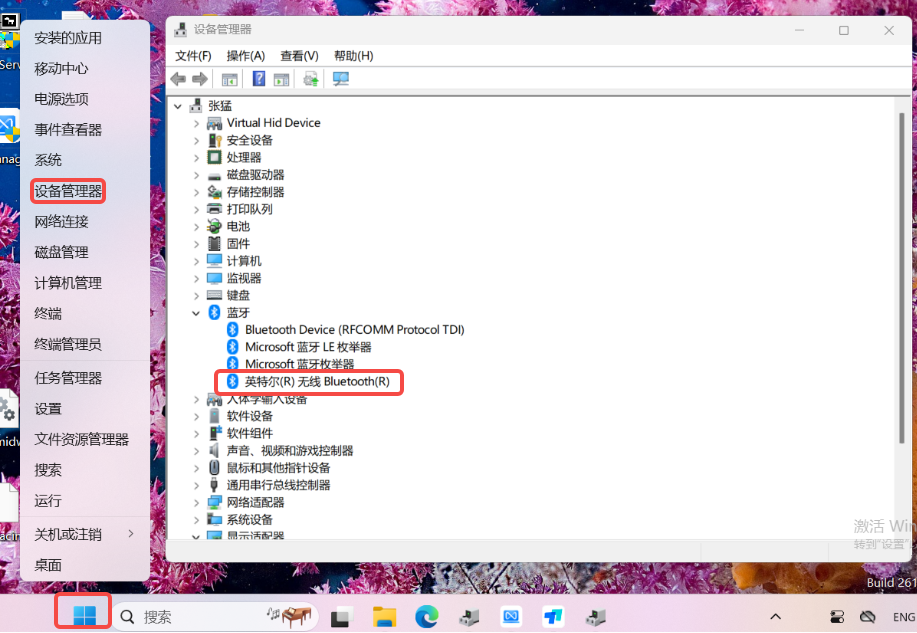
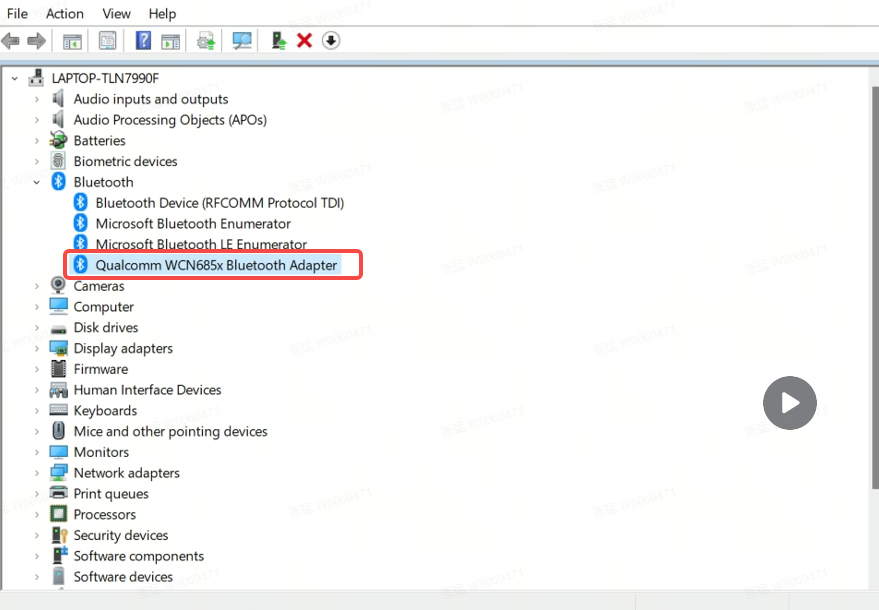
3.解压好的驱动exe安装文件,用7zip工具(如果没有7zip工具需要自己到百度安装)再次解压,解压后里面的exe文件再次用7zip解压。
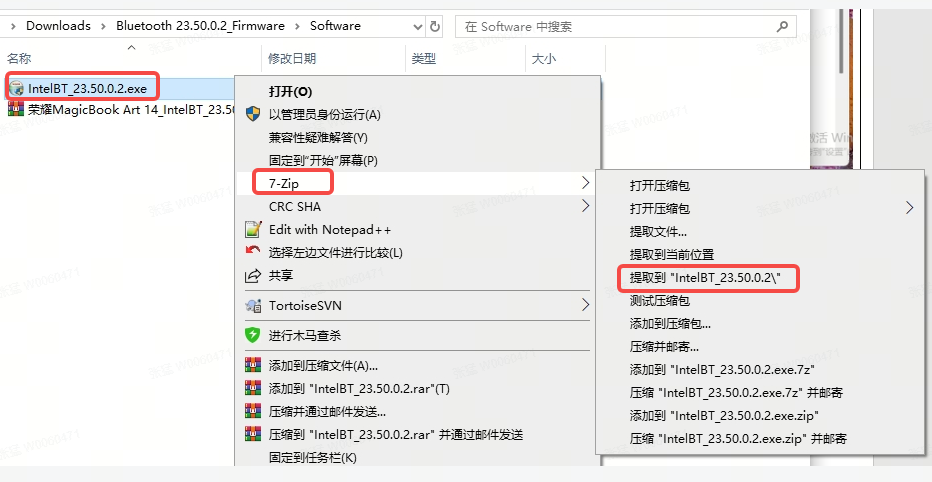
4.Intel的驱动解压后的文件夹如下图:
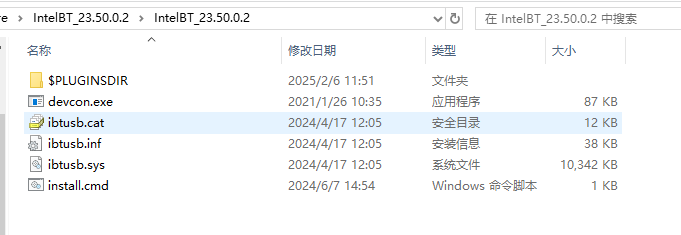
高通的驱动解压后后的文件夹如下图
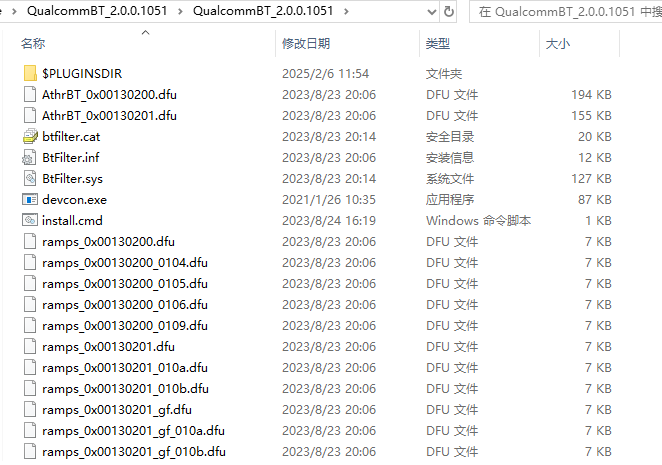
5.右键Windows图标,点击“设备管理器”,右键对应的蓝牙驱动(Intel是“英特尔(R)无线Bluetooth(R)”,高通是“Qualcomm WCN685x Bluetooth Adapter”),选择更新驱动程序。
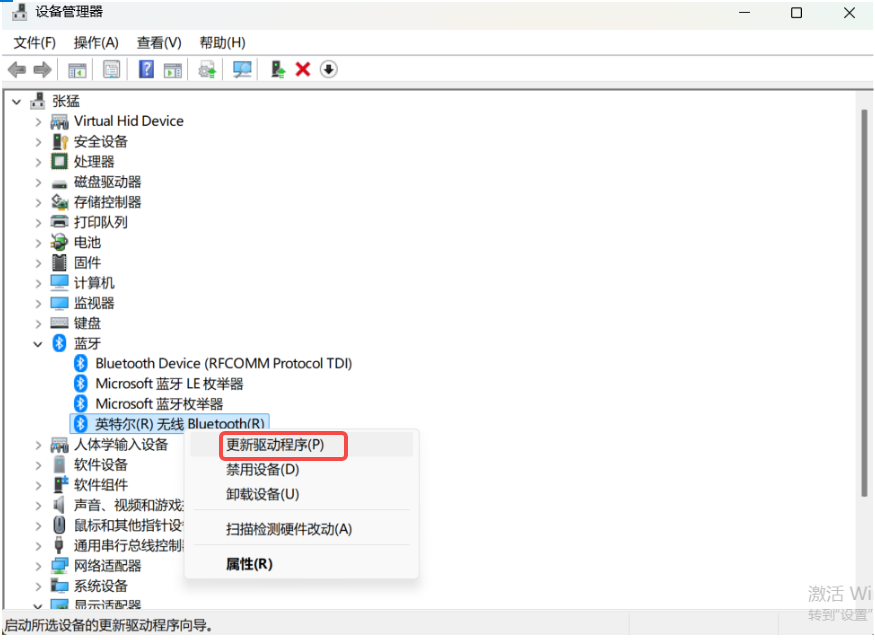
6.然后选择“浏览我的电脑以查找驱动程序”。
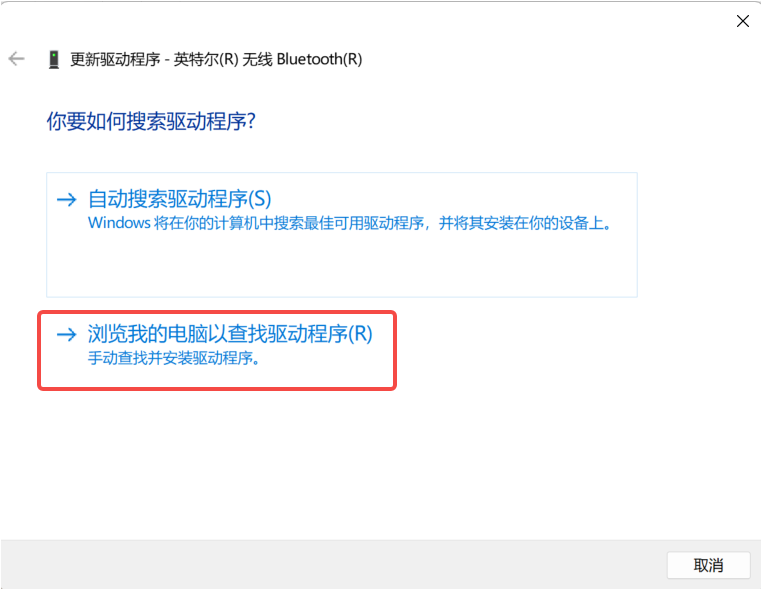
7.然后选择“让我从计算机上的可用驱动程序列表中选取”。
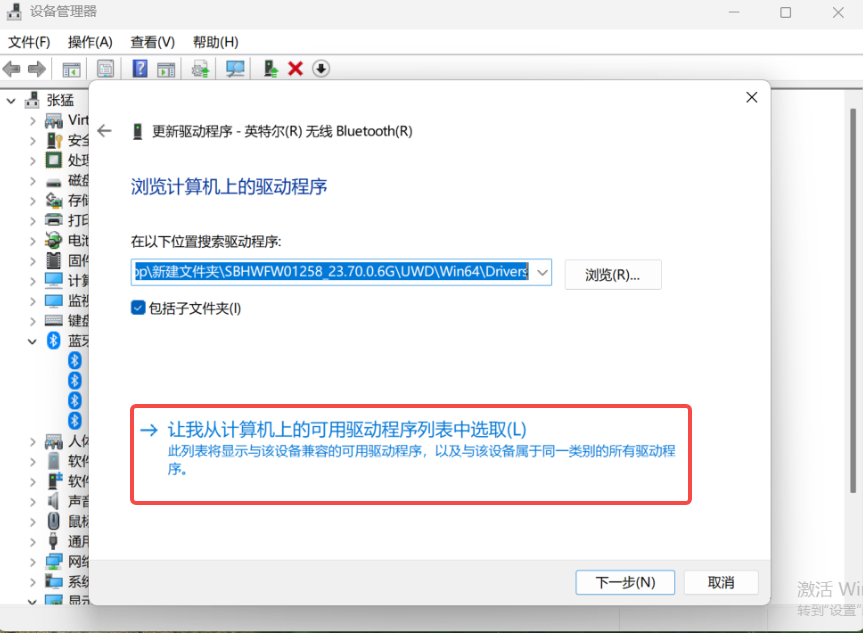
8.选择“从磁盘安装”。
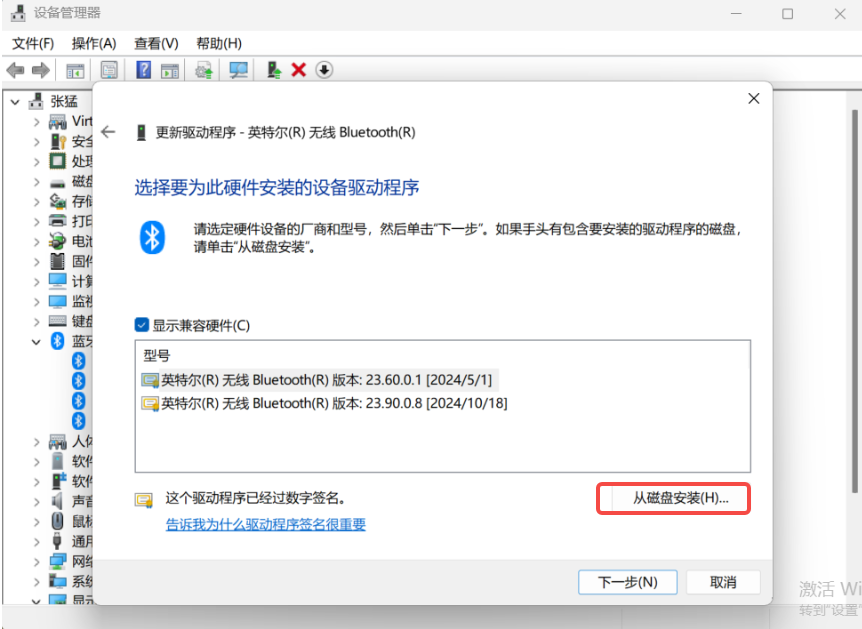
9.点击“浏览”,选取前面解压好的驱动文件所在的路径中的inf文件,点击“确定”。
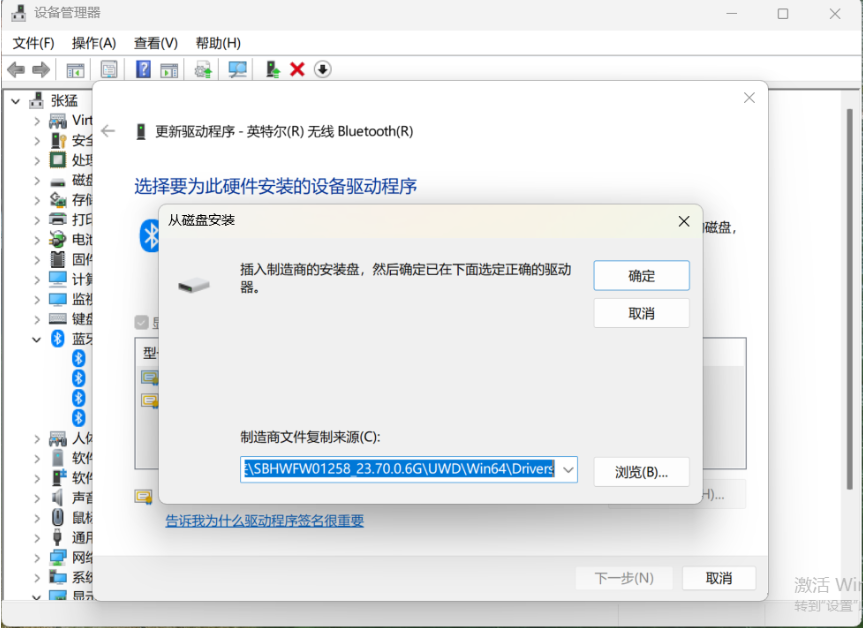
Intel:
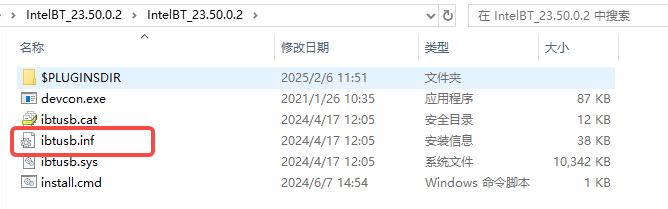
高通:
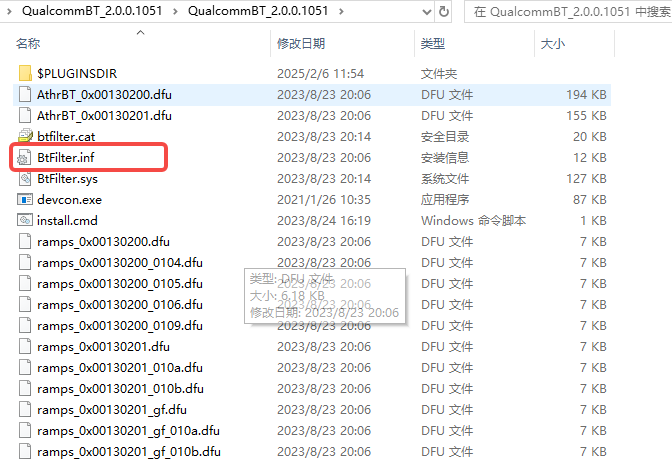
10.点击“下一步”,开始安装驱动。
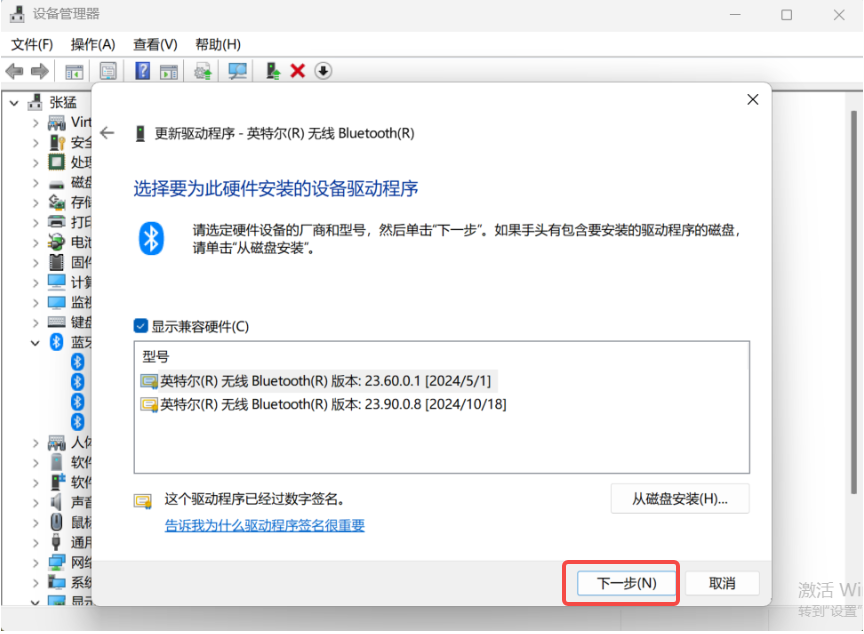
驱动安装过程会显示如下界面:

11.安装完成后点击“关闭”,然后重启电脑生效。
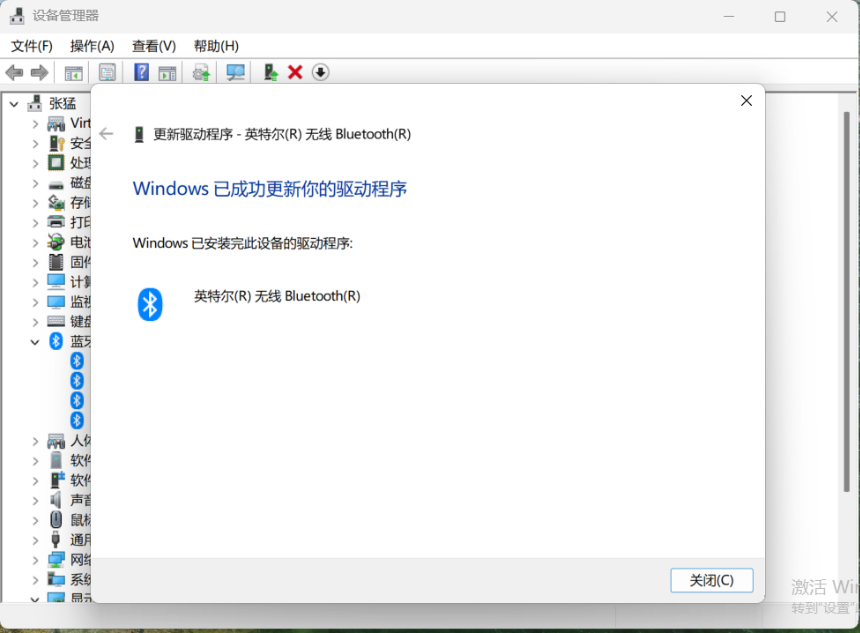
12.查看驱动是否安装成功。双击“英特尔(R)无线Bluetooth(R)”,点击“驱动程序”,查看“驱动程序版本”是否为安装的驱动版本(官网下载的驱动文件夹名称里会有版本号)。版本号不一致则未安装成功,可以从第5步开始重新安装。